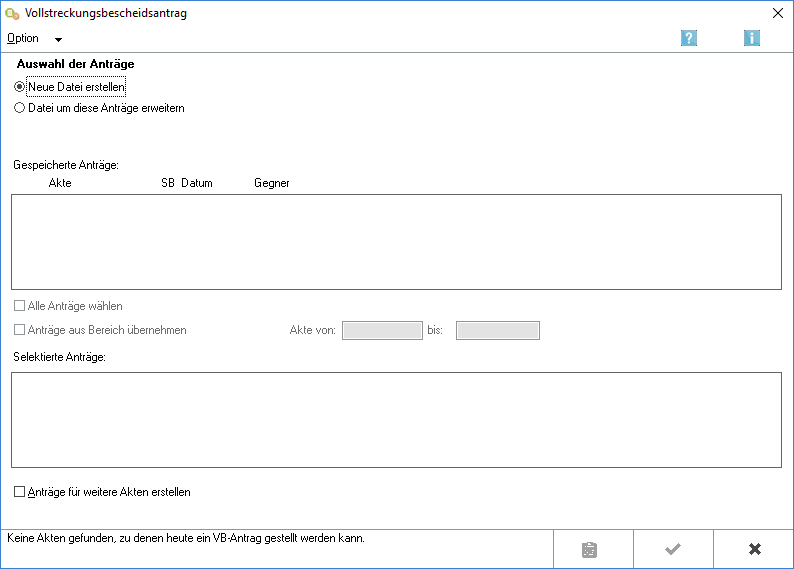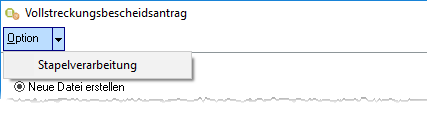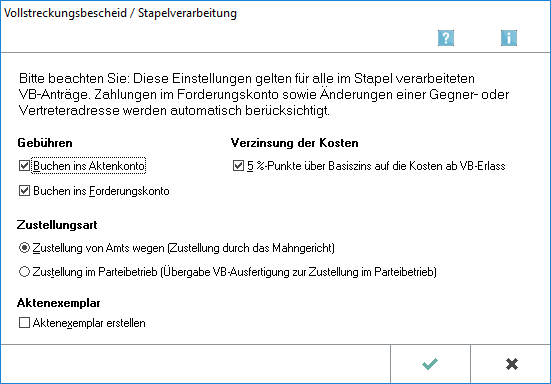Vollstreckungsbescheidsantrag: Unterschied zwischen den Versionen
(→Funktionen im Bearbeitungsbereich) |
|||
| Zeile 41: | Zeile 41: | ||
Liegt der Betrag der offenen Hauptforderung unterhalb der Bagatellgrenze, so wird nach Auswahl einer solchen Akte automatisch kein Vollstreckungsbescheidsantrag erstellt und der Gegner für den VB gesperrt. | Liegt der Betrag der offenen Hauptforderung unterhalb der Bagatellgrenze, so wird nach Auswahl einer solchen Akte automatisch kein Vollstreckungsbescheidsantrag erstellt und der Gegner für den VB gesperrt. | ||
| − | Nicht vorgeschlagen werden Akten, für die in Bearbeiten die Option Gegner für VB sperren gewählt wurde. | + | Nicht vorgeschlagen werden Akten, für die in ''Bearbeiten'' die Option ''Gegner für VB sperren'' gewählt wurde. |
Liegt ein Gesamtwiderspruch des Antragsgegners vor, wird die Akte ebenfalls nicht vorgeschlagen. | Liegt ein Gesamtwiderspruch des Antragsgegners vor, wird die Akte ebenfalls nicht vorgeschlagen. | ||
| − | Mit einem Mausklick auf eine Zeile wird diese in die Liste Selektierte Anträge verschoben. | + | Mit einem Mausklick auf eine Zeile wird diese in die Liste ''Selektierte Anträge'' verschoben. |
| + | |||
| + | ====Alle Anträge wählen==== | ||
| + | Nach Wahl dieser Einstellung werden sämtliche gespeicherten Akten in den Bereich ''Selektierte Anträge'' übernommen. | ||
| + | Die Auswahl kann durch Abwahl der Einstellung rückgängig gemacht werden. Sie können einzelne Akten aus der Auswahl wieder entfernen, indem Sie sie mit Mausklick oder der Leertaste markieren. | ||
| + | |||
| + | ====Anträge aus Bereich übernehmen==== | ||
| + | Wählen Sie diese Einstellung, wenn Vollstreckungsbescheidsanträge zu einem bestimmten Aktennummernbereich erstellt werden sollen. Diese Zeilen werden in die Liste ''Selektierte Anträge'' übernommen. | ||
| + | Legen Sie den Aktennummernbereich in den Eingabefeldern Akte von und bis fest. | ||
| + | |||
| + | ====Selektierte Anträge==== | ||
| + | Alle ausgewählten Anträge werden aus der Liste ''Akten mit Zustellungsnachrichten (älter als 14 Tage)'' in diesen Bereich verschoben. | ||
| + | Mit einem Mausklick auf eine Zeile können Sie diese wieder aus der Liste entfernen. Die Zeile wird daraufhin wieder in der Liste ''Akten mit Zustellungsnachrichten (älter als 14 Tage)'' angezeigt. | ||
| + | Die hier angezeigten Vollstreckungsbescheidsanträge werden nach Bestätigung der Auswahl in der Datei gespeichert. | ||
| + | |||
| + | =====Anträge für weitere Akten noch einmal erstellen==== | ||
| + | Wenn Sie diese Option wählen, können Sie Vollstreckungsbescheide zu weiteren Akten beantragen. Nach einem Klick auf [[Datei:Z_Ok.png]] gelangen Sie auf die nächste Maske. | ||
| + | |||
| + | |||
| + | |||
==Funktionen in der Abschlussleiste== | ==Funktionen in der Abschlussleiste== | ||
Version vom 1. Juni 2017, 13:31 Uhr
Inhaltsverzeichnis
Allgemeines
Auf Grundlage der vom Mahngericht elektronisch übermittelten und in der Folgebearbeitung eingelesenen Zustellungsnachricht für den Mahnbescheid, kann nach Ablauf der Widerspruchsfrist über EDA E-Mahnverfahren, Neu der Vollstreckungsbescheidsantrag erstellt werden.
Das Programm schlägt hierfür eine Akte nur vor, sofern die Widerspruchsfrist abgelaufen ist und der Antrag gestellt werden kann. Sofern eine Sperre in EDA E-Mahnverfahren, bearbeiten gesetzt wurde, wird diese Akte nicht für einen Vollstreckungsbescheidsantrag vorgeschlagen.
Funktionen in der Toolbar
Sollen die Vollstreckungsbescheidsanträge besonders rationell und zeitsparend erstellt werden, wählen Sie Stapelverarbeitung. Nach Auswahl der zu erstellenden VB-Anträge und Klick auf ![]() in dieser Eingabemaske wird die Maske Vollstreckungsbescheid / Stapelverarbeitung aufgerufen.
Hier sind allgemeine Angaben festzulegen, die für alle in der Stapelverarbeitung zu erstellenden Vollstreckungsbescheidsanträge gelten.
in dieser Eingabemaske wird die Maske Vollstreckungsbescheid / Stapelverarbeitung aufgerufen.
Hier sind allgemeine Angaben festzulegen, die für alle in der Stapelverarbeitung zu erstellenden Vollstreckungsbescheidsanträge gelten.
Mehrere Vollstreckungsbescheidsanträge können rationell und zeitsparend in der Stapelverarbeitung erstellt werden. Hierzu steht über EDA E-Mahnverfahren, neu, Vollstreckungsbescheidsantrag Option die Möglichkeit der Stapelverarbeitung zur Verfügung. In der Eingabemaske werden allgemeine Angaben für alle zu erstellenden Vollstreckungsbescheidsanträge festgelegt.
VB Gebühren
Buchen ins Aktenkonto/Forderungskonto
Diese Optionen werden vorgeschlagen, wenn in den → [Einstellungen, Karteikarte Buchen] die entsprechenden Optionen unter Vollstreckungsbescheid: RA-Gebühren gewählt sind.
Kosten
Sollen die Kosten für das Mahnverfahren ab Erlass des Vollstreckungsbescheides mit 5% Punkte über dem Basiszinssatz verzinst werden, ist diese Einstellung zu wählen.
Zustellungsart
Wählen Sie hier die Zustellungsart aus.
Akte
Für jeden Antrag auf Erlass eines Vollstreckungsbescheides kann gewählt werden, ob das dazugehörige Aktenexemplar gedruckt werden soll. Das Programm schlägt diese Option vor, falls in den → [Einstellungen, Karteikarte Drucken] die entsprechende Option gewählt wurde. Abhängig von der ebenfalls dort gewählten Ausgabe werden die Aktenexemplare gedruckt, in eine Briefdatei ausgegeben oder in die E-Akte gespeichert.
Funktionen im Bearbeitungsbereich
Auswahl der Anträge
Neue Datei erstellen/Datei um diese Anträge erweitern
Legen Sie fest, ob eine neue Datei erstellt oder eine vorhandene Datei, auf der schon Anträge zur Übermittlung an das Mahngericht gespeichert wurden, um die gewählten Anträge erweitert werden soll. Dem Mahngericht kann eine Datei übermittelt werden, auf der z. B. mehrere Mahnbescheidsanträge und zugleich Vollstreckungsbescheidsanträge, Anträge auf Neuzustellung des Mahnbescheides, Anträge auf Neuzustellung des Vollstreckungsbescheids sowie Abgabeanträge an das Prozessgericht gespeichert sind.
Akten mit Zustellungsnachrichten (älter als 14 Tage)
In diesem Bereich sind alle Akten aufgeführt, zu denen eine Zustellungsnachricht zum Mahnbescheid, deren Zustelldatum mehr als 14 Tage zurückliegt, eingegangen ist. Ebenfalls vorgeschlagen werden Akten, zu denen zusätzlich ein Teilwiderspruch vorliegt und solche, in denen der Betrag der offenen Hauptforderung unterhalb einer in den → [Einstellungen, Karteikarte Anträge / Folgebearbeitung] festgelegten Bagatellgrenze liegt. Liegt der Betrag der offenen Hauptforderung unterhalb der Bagatellgrenze, so wird nach Auswahl einer solchen Akte automatisch kein Vollstreckungsbescheidsantrag erstellt und der Gegner für den VB gesperrt.
Nicht vorgeschlagen werden Akten, für die in Bearbeiten die Option Gegner für VB sperren gewählt wurde. Liegt ein Gesamtwiderspruch des Antragsgegners vor, wird die Akte ebenfalls nicht vorgeschlagen.
Mit einem Mausklick auf eine Zeile wird diese in die Liste Selektierte Anträge verschoben.
Alle Anträge wählen
Nach Wahl dieser Einstellung werden sämtliche gespeicherten Akten in den Bereich Selektierte Anträge übernommen. Die Auswahl kann durch Abwahl der Einstellung rückgängig gemacht werden. Sie können einzelne Akten aus der Auswahl wieder entfernen, indem Sie sie mit Mausklick oder der Leertaste markieren.
Anträge aus Bereich übernehmen
Wählen Sie diese Einstellung, wenn Vollstreckungsbescheidsanträge zu einem bestimmten Aktennummernbereich erstellt werden sollen. Diese Zeilen werden in die Liste Selektierte Anträge übernommen. Legen Sie den Aktennummernbereich in den Eingabefeldern Akte von und bis fest.
Selektierte Anträge
Alle ausgewählten Anträge werden aus der Liste Akten mit Zustellungsnachrichten (älter als 14 Tage) in diesen Bereich verschoben. Mit einem Mausklick auf eine Zeile können Sie diese wieder aus der Liste entfernen. Die Zeile wird daraufhin wieder in der Liste Akten mit Zustellungsnachrichten (älter als 14 Tage) angezeigt. Die hier angezeigten Vollstreckungsbescheidsanträge werden nach Bestätigung der Auswahl in der Datei gespeichert.
=Anträge für weitere Akten noch einmal erstellen
Wenn Sie diese Option wählen, können Sie Vollstreckungsbescheide zu weiteren Akten beantragen. Nach einem Klick auf ![]() gelangen Sie auf die nächste Maske.
gelangen Sie auf die nächste Maske.